الإعلانات
تجعل وحدة تخزين USB القابلة للإزالة من السهل نقل البيانات من جهاز كمبيوتر إلى آخر ، ولكن إذا كان الكمبيوتر الذي تستخدمه لا يقوم تلقائيًا بتثبيت الجهاز عند توصيله ، من المحتمل أن تجد صعوبة في نقل البيانات من وإلى محرك أقراص USB ، إن لم يكن مستحيلًا ، بدون الحق أوامر.
بدلاً من ذلك ، قد تواجه مشكلة مماثلة مع بطاقة SD.
دعونا نلقي نظرة على المشاكل - وحلولها - أجهزة USB المحيطة وبطاقات SD مع توزيعات شائعة (نحن نستخدم Ubuntu) والتوزيعات الأقل استخدامًا ، مثل Raspberry Pi نظام التشغيل Raspbian Jessie 5 طرق جديدة Raspbian Jessie يجعل Raspberry Pi أسهل في الاستخدامبعد إصدار ديبيان جيسي في يوليو ، تلقى مجتمع Raspberry Pi إصدارًا جديدًا من متغير Raspbian ، بناءً على توزيعة "الوالدين". اقرأ أكثر .
استخدام أجهزة فلاش USB مع توزيعات لينكس الناضجة
ما يمكن أن يحدث عند توصيل جهاز USB يمكن رؤيته في معظم توزيعات Linux الناضجة التي تعمل لفترة طويلة ، تلك التي تم تصميمها مع تجربة محسنة تركز على المستخدم. عادة ، هذه هي التوزيعات التي يتم تقديمها كبدائل لنظام التشغيل Windows و OS X ، مثل Ubuntu.
هنا ، توصيل جهاز فلاش USB يعني ببساطة توصيله.
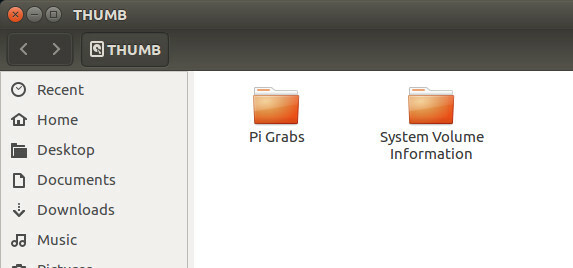
بمجرد القيام بذلك ، ستظهر نافذة تسرد محتويات محرك الأقراص ، والتي يمكنك بعد ذلك تصفحها حسب حاجتك.
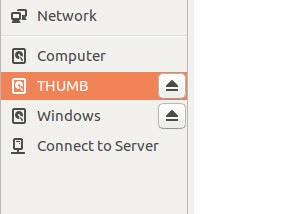
وفي الوقت نفسه ، فإن الإزالة الآمنة لمحرك الأقراص بسيطة للغاية ، كما أنها سهلة مثل النقر على زر الإخراج - للإزالة الآمنة ، بالطبع - وفصل الجهاز فعليًا.
ماذا عن بطاقات SD؟
وينطبق الشيء نفسه على بطاقات SD (للحصول على أفضل النتائج ، تأكد من ذلك جهاز من شركة تصنيع موثوق بها 5 أخطاء يجب تجنبها عند شراء بطاقة MicroSDقد يبدو شراء بطاقات MicroSD أمرًا بسيطًا ، ولكن إليك بعض الأخطاء الخطيرة التي يجب تجنبها إذا كنت لا تريد أن تندم على عملية الشراء. اقرأ أكثر ) ، على الرغم من أنك قد تجد أنه إذا كانت البطاقة تستخدم نظام ملفات exFAT، لن يتم تثبيته تلقائيًا. قد ترى حتى رسالة خطأ. إذا كانت هذه هي الحالة ، فربما يكون ذلك بسبب عدم تثبيت برنامج exfat-utils. وهذا يمكّن نظام Linux من قراءة محتويات جهاز تخزين exFAT.
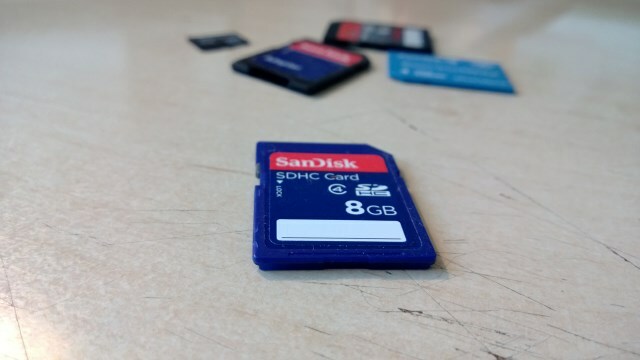
للتثبيت على Ubuntu 14.04 أو أحدث ، استخدم
sudo apt-get install exfat-fuse exfat-utilsبالنسبة إلى الإصدار 13.04 والإصدارات الأقدم ، يتطلب التثبيت جزءًا من الصفحة:
sudo apt-add-repository ppa: relan / exfat. sudo apt-get update. sudo apt-get install fuse-exfatعند تثبيت دعم exFAT ، عند إدخال بطاقة SD (ربما جهاز يستخدم مع الكاميرا الرقمية) ، ستتم مطالبتك بالطريقة التي تريدها للمتابعة. للراحة ، أود فتح الجهاز في مدير الملفات.
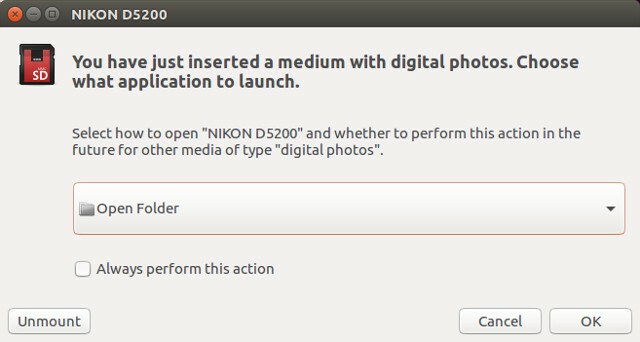
وبالمثل ، إذا كنت تواجه صعوبة في تركيب جهاز باستخدام جدول ملفات NTFS (يفضل البعض نظام الملفات هذا كيفية إعادة تهيئة محرك FAT32 إلى NTFS - ومزايا القيام بذلكقد لا تعرف ذلك ، ولكن اختيار نظام الملفات المناسب لمحركات الأقراص لديك أمر مهم حقًا. على الرغم من أن الفكرة الرئيسية لجميع أنظمة الملفات هي نفسها ، هناك العديد من المزايا والعيوب على كل ... اقرأ أكثر )، استعمال
sudo apt-get install ntfs-3g... ثم أعد إدراجه لرؤية المحتويات.
تصاعد محركات الأقراص على التوت بي
إذا لم يكن توزيعة Linux التي اخترتها تدعم محركات أقراص USB المتصاعدة تلقائيًا ، فستحتاج إلى إعداد هذا يدويًا.
على سبيل المثال ، إذا أدخلت محرك أقراص USB في Raspberry Pi الذي يشغل Raspbian ، فستجد أنه لا يتم تحميله تلقائيًا. ومع ذلك ، لا يلزم وجود برامج إضافية لتحقيق ذلك ؛ تحتاج ببساطة إلى إضافة بعض الأوامر!
ابدأ بإدخال الجهاز. على الأجهزة الحديثة ، يجب أن يكون لديك ما يكفي من فتحات الغيار ، ولكن إذا لم يكن الأمر كذلك ، أو إذا كنت تستخدم Pi أقدم مع منفذي USB فقط (أو حتى بي زيرو مع واحد فقط ابدأ مع Raspberry Pi Zeroسواء كنت قد اشتريت مجلة مع لصقها في المقدمة ، أو عثرت على مجموعة عبر الإنترنت ، فمن المحتمل أنك الآن المالك الفخور لجهاز كمبيوتر 5 دولارات: Raspberry Pi Zero. اقرأ أكثر ) ، ثم يوصى باستخدام لوحة وصل USB.

إذا كنت ترغب في إعداد الجهاز للتثبيت تلقائيًا عند إدراجه ، فتحقق من الرقم المرجعي الفريد للجهاز باستخدام الأمر:
ls -l / dev / disk / by-uuid /قم بتدوين رمز معرف مكون من 8 أرقام المسرودة لـ / sda. ستحتاج إلى القيام بذلك لجميع أجهزة تخزين USB التي تخطط لتوصيلها ، حيث أن لكل منها UUID الخاص به.
الخطوة التالية هي إنشاء نقطة تحميل ، والتي يمكنك القيام بها عن طريق إنشاء مجلد:
sudo mkdir / media / usb... ثم السيطرة على المستخدم pi (إذا كنت قد فعلت ذلك تغيير اسم المستخدم الافتراضي تأمين التوت الخاص بك: من كلمات المرور إلى جدران الحمايةيمكن لأي شخص استخدام Google للعثور على اسم المستخدم وكلمة المرور الافتراضية لجهاز Raspberry Pi. لا تعطي الدخلاء تلك الفرصة! اقرأ أكثر استخدم هذا بدلاً من ذلك):
sudo chown -R pi: pi / media / usbيعد تركيب محرك الأقراص يدويًا أمرًا واحدًا آخر:
sudo mount / dev / sda1 / media / usb -o uid = pi، gid = piفي هذه المرحلة ، يمكنك قراءة وكتابة وحذف ونقل الملفات في / media / usb ، والتي ستجدها في مدير الملفات. لاحظ أنه يمكن أيضًا إدخال الأمر أعلاه على النحو التالي:
sudo mount / dev / sda1 / media / usb... ولكن هذا سيؤدي إلى أن تكون قادرًا فقط على الكتابة إليه باستخدام sudo ، وهو أمر غير مثالي.
إذا كان Pi الخاص بك يعمل عندما تريد إزالة محرك الأقراص ، استخدم الأمر umount:
umount / الوسائط / USBلاحظ أن الأمر الصحيح لنا عدد، وليس "إلغاء تحميل". عندما يتم إيقاف تشغيل Pi ، يمكنك فصل محركات الأقراص متى ومتى. وينطبق الشيء نفسه على أي جهاز.
محركات التثبيت التلقائي على Raspberry Pi
التثبيت اليدوي مفيد بما فيه الكفاية ، ولكن لتجنب المرور عبر معظم ما سبق ، يمكنك تعيين محرك الأقراص للتثبيت تلقائيًا عند إدخاله. تذكر UUID الذي قمت بتدوينه؟ هذا مفيد هنا.
ابدأ بفتح ملف fstab في محرر نصوص ، مثل nano.
sudo nano / etc / fstabفي نهاية الملف ، أضف هذا السطر:
UUID = [YOUR_UUID] / media / usb vfat auto، nofail، noatime، users، rw، uid = pi، gid = pi 0 0لجعل هذا العمل ، ستحتاج إلى إعادة تشغيل الجهاز.
إعادة تشغيل sudoطالما قمت بإدخال UUID الخاص بك حيث ينص على ذلك ، بمجرد الحفظ (Ctrl + X للحفظ والخروج) سيتم تحميل محرك الأقراص تلقائيًا عند إدخاله. تذكر أنه بالنسبة لمحركات الأقراص الأخرى ، ستحتاج إلى إضافة خطوط إضافية مع UUID لكل جهاز.
لإزالة محرك أقراص تمت إضافته إلى ملف fstab بأمان ، استخدم
sudo umount / media / usbتركيب وإزالة أجهزة USB: ليست صعبة للغاية
عندما واجهت مشاكل تصاعد محركات الأقراص لأول مرة في Raspbian ، فوجئت بأن الأمر كان في الواقع مشكلة. Raspbian Jessie هو نظام تشغيل مفيد لدرجة أنني توقعت أنه سيكون لديه حل برمجي مؤتمت بالفعل.
ومع ذلك ، فإن الحل بسيط بما فيه الكفاية ، وبالطبع نظام التشغيل القائم على دبيان مرن بما يكفي للسماح للأتمتة بناءً على متطلبات المستخدم الخاصة.
هل واجهت مشاكل في تركيب بطاقات USB أو بطاقات SD في Ubuntu أو Raspbian؟ اخبرنا عنها.
كريستيان كاولي هو نائب رئيس التحرير للأمن ، Linux ، DIY ، البرمجة ، وشرح التكنولوجيا. كما ينتج بودكاست مفيد حقًا ولديه خبرة واسعة في دعم سطح المكتب والبرامج. مساهم في مجلة Linux Format ، Christian هو Raspberry Pi tinkerer ، Lego lover ومروحة ألعاب ريترو.